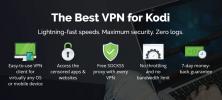Menu Kodi che funziona lentamente: correzioni che funzionano per riprendere la tua velocità
Un'app è valida solo come la sua interfaccia. Kodi ha sempre reso le cose sorprendentemente semplici, nonostante la sua ampia personalizzazione. Hai collegamenti rapidi ai contenuti, semplici passaggi per installare nuovi componenti aggiuntivi e menu semplici che presentano film e programmi TV in un modo attraente ma funzionale. Più usi Kodi, le cose più lente diventano, però. I file della cache si riempiono e l'interfaccia del menu va da zippy a lenta. Se sei pronto a riprendere la tua velocità, dai un'occhiata alla nostra raccolta di soluzioni di rallentamento del menu Kodi di seguito.

Garanzia di rimborso entro 30 giorni
Promemoria
Sempre più persone stanno pensando alla loro privacy online in questi giorni. Con gli ISP che monitorano e limitano gli utenti di Kodi, le agenzie governative che istituiscono programmi di sorveglianza di massa e gli hacker seduti dietro i firewall in ogni angolo, non puoi mai essere troppo sicuro.
La buona notizia è che proteggere i tuoi dati è semplice: usa una rete privata virtuale. Le VPN crittografano tutto ciò che lascia il tuo dispositivo, rendendo quasi impossibile per terzi spiare la tua attività. Con una VPN attiva nascondi anche la tua posizione reale e puoi accedere a contenuti con restrizioni geografiche da tutto il mondo.
La migliore VPN per Kodi - IPVanish
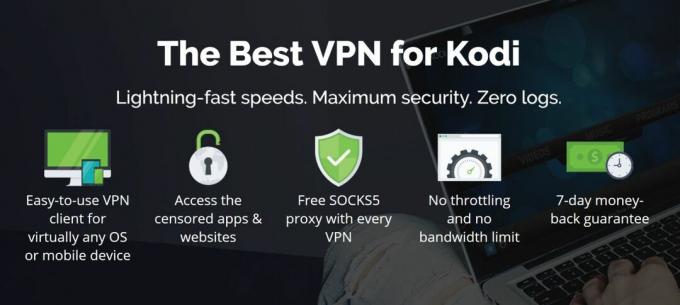
Più funzionalità di sicurezza ha una VPN, più lenta sarà la tua connessione. Se lasci cadere la crittografia e elimini alcune di quelle stesse funzionalità, otterrai un po 'di velocità. Colpire il giusto equilibrio tra velocità e sicurezza è difficile, ma IPVanish lo fa sembrare facile. Il servizio fa una linea sottile tra i due mondi e riesce a creare una VPN veloce, privata e sorprendentemente facile da usare. Questo lo rende una delle migliori VPN da utilizzare con Kodi, poiché avrai bisogno di alte velocità per i flussi di film ma non puoi permetterti di rinunciare a qualsiasi funzionalità di privacy.
Una delle cose che rende IPVanish così utile è la dimensione della sua rete. Non appena ti registri, avrai accesso a oltre 850 server in oltre 60 paesi diversi e 40.000 indirizzi IP condivisi in tutto il mondo. Ciò significa che è facile trovare una connessione veloce a bassa latenza in qualsiasi città, in qualsiasi momento. Sarai inoltre protetto dalla crittografia AES a 256 bit, dalla protezione dalle perdite DNS, da un kill switch automatico e da una politica di zero-logging su tutto il traffico. Usa tutte queste funzionalità con larghezza di banda illimitata e traffico non monitorato, creando la ricetta perfetta per film infiniti con Kodi!
IPVanish offre una garanzia di rimborso di 7 giorni, il che significa che hai una settimana per testarlo senza rischi. Si prega di notare che I lettori che creano dipendenza possono farlo risparmia un enorme 60% qui sul piano annuale IPVanish, portando il prezzo mensile a soli $ 4,87 / mese.
Caching: è buono o cattivo?
Di solito si parla della cache di Kodi in termini di problemi che devono essere risolti. I video non vengono riprodotti correttamente? Controlla le impostazioni della cache. Problemi di buffering o frameout eccessivo? Cache. Ma la memorizzazione nella cache non è necessariamente una cosa negativa; il suo scopo è quello di accelerare le attività comuni mettendo i media a cui si accede di frequente in una posizione facilmente raggiungibile. Invece di recuperare le immagini di copertina ogni volta che sfogli la tua libreria, perché non memorizzarli in una cache per la visualizzazione istantanea?
Se la tua cache di Kodi sta facendo il suo lavoro, sta velocizzando la navigazione dei menu. Le miniature sono uno degli elementi memorizzati nella cache più frequentemente. Ogni volta che guardi attraverso la tua collezione di film, Kodi afferra queste miniature e le mostra sullo schermo. Utilizzando la cache, non dovrai aspettare che le foto vengano scaricate o generate, semplicemente vengono visualizzate quando tocchi un tasto. Per questo motivo, è una buona idea lasciare le impostazioni della cache al loro stato predefinito. Kodi è abbastanza bravo a gestire lo spazio necessario per le attività più comuni.
Se stai esaurendo lo spazio sul tuo dispositivo, tuttavia, o se la tua cache è così grande, anche l'ordinamento che provoca problemi, puoi cancellarlo in pochi passaggi. Ancora una volta, è meglio se lo fai solo come ultima risorsa, poiché la memorizzazione nella cache può velocizzare significativamente il tuo menu.
Come cancellare la cache delle miniature di Kodi:
- Chiudi Kodi, quindi individua i file di dati di Kodi navigando nella cartella della tua piattaforma:
androide - Android / data / org.xbmc.kodi / files / .kodi
iOS - / private / var / mobile / Library / Preferences / Kodi
Linux - / home / [il tuo nome utente] /. Kodi
Mac - / Users / [nome utente] / Libreria / Supporto applicazioni / Kodi
finestre - C: \ Users \ [nome utente] \ AppData \ Roaming \ Kodi

- Da quanto sopra, vai su userdata> Database
- Trova il file con l'etichetta Textures ##. Db. I simboli ## variano in base alla versione.
- Elimina il file delle trame sopra elencato.
- Torna alla cartella dei dati utente, quindi apri le miniature.
- Elimina tutto nella cartella delle miniature.
Nota: Se quanto sopra sembra troppo coinvolto, puoi sempre utilizzare la procedura guidata Ares per cancellare in modo rapido e indolore la cache delle miniature. Vedere le istruzioni di seguito per una guida dettagliata.
Cambia skin per menu Kodi più veloci
Mentre a nuova pelle pazza o build può sembrare fantastico, il caricamento di tonnellate di immagini personalizzate può rendere la navigazione nei menu lenta quanto la melassa. Puoi tornare molto veloce passando a uno skin progettato per essere leggero e scattante. Infatti, La skin predefinita di KodiEstuario è sorprendentemente una buona scelta per questo e non richiede alcun repository aggiuntivo o installazione di componenti aggiuntivi.
Se hai intenzione di utilizzare una skin personalizzata, ce ne sono un paio che sono facili da vedere ma veloci da navigare. Di seguito abbiamo incluso alcuni dei nostri preferiti. Basta fare clic sui collegamenti per le istruzioni di installazione complete. Indipendentemente da quello che usi, assicurati di dare un'occhiata alla sezione qui sotto per alcune modifiche per rendere la pelle un po 'più veloce.

Skin leggere per menu Kodi più veloci:
- Fire TV Guru - Costruzione e skin veloci per Fire TV e altri dispositivi.
- Caz Lite - Una costruzione per tutti gli usi luminosa e attraente che è estremamente veloce.
Come cambiare le skin di Kodi:
- Vai al menu principale di Kodi e fai clic sull'icona delle impostazioni.
- Seleziona "Impostazioni interfaccia"
- Apri la scheda "Skin".
- In "Aspetto", fai clic su "Skin".
- Scegli la tua pelle dalla finestra che si apre.
Ricorda: se riscontri problemi con tutte queste skin e i menu di Kodi diventano ancora più lenti, puoi farlo disinstallare le build e ripristinare Kodi per cancellare tutto e ricominciare.
Modifica le impostazioni della pelle per i menu Kodi più fluidi
L'enorme quantità di opzioni di personalizzazione di Kodi consente a chiunque di sviluppare il proprio tema. Il problema con alcune skin, tuttavia, è che sono ottimizzate per l'aspetto, non per la funzione. Spruzzare immagini enormi in tutto il luogo è un piacere per gli occhi. Se utilizzi un dispositivo con risorse limitate, tuttavia, possono rendere quasi impossibile la navigazione nei menu.
Anche se la tua skin scelta è piena di fan art, puoi apportare alcune modifiche per accelerare le cose. Ovviamente, l'opzione migliore è passare a una pelle migliore, ma se non puoi o non vuoi farlo, queste modifiche potrebbero aiutare!
- Vai al menu principale di Kodi e fai clic sull'icona a forma di ingranaggio.
- Scegli "Impostazioni della pelle"
- In "Generale", attiva le impostazioni elencate di seguito:
Usa animazioni diapositive - OFF
Mostra le informazioni meteo nella barra in alto - OFF
Mostra flag multimediali - OFF

- Vai alla scheda "Grafica".
- Disattiva "Mostra fanart multimediale come sfondo".

Controlla le impostazioni antivirus
Una fonte sorprendente di alcuni rallentamenti dei menu sono i programmi di sicurezza come software antivirus e scanner di malware. Entrambi monitorano costantemente il dispositivo e controllano i file a cui si accede attivamente per garantire che non accada nulla di sospetto. Quando si eseguono attività generalizzate, ciò non interferisce, ma se si dispone di un'installazione Kodi pesante con molti componenti aggiuntivi e file memorizzati nella cache, la scansione può essere un fastidio.
A seconda del software utilizzato, potrebbe essere possibile impostare Kodi come eccezione alla scansione sempre attiva. Ciò potrebbe velocizzare notevolmente i menu. C'è anche la possibilità di disabilitare completamente i tuoi scanner ogni volta che usi Kodi. Assicurati di riaccenderli al termine dello streaming e, se devi installare nuovi componenti aggiuntivi, attivali fino al termine.
Rallentamento del menu dalla limitazione dell'ISP
Se stai navigando all'interno di un componente aggiuntivo e riscontri frequenti rallentamenti, Kodi stesso potrebbe non essere in colpa. Gli ISP sono noti per limitare i clienti che usano Kodi nel tentativo di scoraggiare la pirateria. Il semplice atto di apertura di Kodi invia alcuni dati tramite il tuo ISP, il che può innescare la limitazione e rendere la navigazione del componente aggiuntivo incredibilmente lenta.
Il modo migliore per sconfiggere la limitazione dell'ISP è utilizzare una VPN. Abbiamo discusso del nostro servizio consigliato sopra, IPVanish. Usarlo o qualsiasi servizio VPN affidabile può immediatamente annullare gli sforzi di limitazione, poiché gli ISP non possono infrangere la crittografia di una VPN per determinare quale tipo di traffico li stai inviando.
Soluzioni di rallentamento del menu Kodi tramite Ares Wizard
Avresti difficoltà a trovare un componente aggiuntivo di utilità più conveniente di Ares Wizard. Questo software multiuso fa un po 'di tutto. Puoi usarlo per installare o rimuovere repository e componenti aggiuntivi, ripristinare le impostazioni di fabbrica di Kodi, modificare le impostazioni della cache video, eseguire il backup dell'intera configurazione e altro ancora. Poiché ci occupiamo della velocità dei menu, parleremo di un paio di opzioni di ottimizzazione di Ares Wizard che puoi utilizzare per ripristinare lo snap nella tua interfaccia.
Prima di iniziare a modificare, è necessario installare il componente aggiuntivo! Dai un'occhiata al nostro completo Guida all'installazione di Ares Wizard per tutti i dettagli di cui hai bisogno. Dovrebbero essere necessari solo alcuni istanti per preparare il componente aggiuntivo, quindi tornare indietro e lasciare che la configurazione abbia inizio.
La sezione di manutenzione è un ottimo punto di partenza. Qui puoi svuotare alcune cache per mantenere ordinato lo spazio di archiviazione. Ciò potrebbe causare un rallentamento iniziale del menu, ma non appena Kodi ricostruirà gli elementi della cache pertinenti, noterai un miglioramento della velocità. Nota che puoi lasciare uno qualsiasi degli elementi seguenti se Ares Wizard mostra una luce verde accanto a loro.
- Apri la procedura guidata Ares dal menu dei componenti aggiuntivi del programma.
- Fai clic su "Manutenzione"
- Nella sezione "Miniature", seleziona "Elimina miniature"
- In "Pacchetti", fai clic sul pulsante "Elimina pacchetti".
- In "Cache", seleziona tutti i componenti aggiuntivi che desideri escludere, quindi fai clic sul pulsante "Elimina cache / temp".

- Se sei un utente pesante di Kodi e desideri mantenere tutto in ordine, cambia i promemoria automatici sotto ciascuna delle sezioni precedenti, quindi scegli promemoria "mensili".
Come ultima risorsa, Ares Wizard può aiutarti a ripristinare le impostazioni di fabbrica, cancellando tutti i dati e le risorse che hai installato e riportando Kodi al suo stato originale. Una differenza fondamentale tra il ripristino della procedura guidata e il ripristino interno di Kodi è che puoi scegliere i contenuti da tenere in giro. Appendere alle tue fonti è un'idea eccellente, in quanto ti consente di cancellare tutto e ricominciare da capo senza dover dare la caccia e digitare nuovamente tutti quegli URL. Per istruzioni dettagliate, consulta la nostra guida su come ripristinare le impostazioni di fabbrica di Kodi.

Limitazioni hardware e rallentamento del menu Kodi
A volte tutti i suggerimenti e i trucchi che puoi trovare non sono sufficienti per rendere più veloci i menu di Kodi. Se hai provato tutto ciò che ti viene in mente per sbarazzarti del rallentamento, l'errore potrebbe risiedere nel tuo hardware, piuttosto che nello stesso Kodi. Alcuni dispositivi non riescono a tenere il passo con flussi video di alta qualità o più componenti aggiuntivi. Ciò è particolarmente comune con piattaforme non standard come Raspberry Pi, Amazon Fire TV Stick, Apple TV, smart TV e set top box Android TV.
Se acquistare hardware migliore o cambiare dispositivo non è un'opzione, potresti essere in grado di recuperare un po 'di velocità del menu installando un sistema operativo alternativo come LibreELEC o OpenELEC. Entrambi sono stati creati per offrirti un sistema operativo sufficiente per eseguire Kodi e non un megabyte in più. Ciò significa che anche se stai utilizzando hardware a bassa potenza, puoi spremere più energia dal dispositivo.
Le tue soluzioni preferite di rallentamento del menu Kodi
Kodi è un software così personalizzabile che ci sono centinaia di modifiche che puoi provare a guadagnare un po 'di velocità. Hai un componente aggiuntivo preferito o un metodo che usi per eliminare il rallentamento? Fateci sapere nei commenti qui sotto!
Ricerca
Messaggi Recenti
La Liga Live su Kodi: come trasmettere La Liga online da qualsiasi luogo
Il miglior campionato di calcio spagnolo, La Liga, vanta alcuni dei...
Componente aggiuntivo Elektra Vault Kodi: come installare Elektra Vault e la Guida rapida
Se ti piacciono i film di genere, i programmi TV di alta qualità o ...
Componente aggiuntivo Chronos Kodi: streaming di contenuti in lingua tedesca online su Kodi
Sembra che gli sviluppatori di Kodi stiano finalmente realizzando c...